Како поправити грешку 0кЦ000014Ц који се јавља када Виндовс ОС оптерећење

- 705
- 20
- Moses Grimes
Корисници Виндовс-а често сусрећу са свим врстама кварова који се јављају током рада или приликом учитавања оперативног система. Један од проблема који се сусреће у време рачунара је грешка 0кЦ000014Ц, што спречава почетак ОС-а. Неуспјех је повезан са штетом или одсуством БЦД датотеке која је заменила Мицрософт у оперативним системима који почињу са верзијом Виста Боот датотека.ини. Подаци о конфигурацији покретања, који садрже информације о утоваривачима и параметрима ОС-а, потребно је преузети Виндовс, а у случају случајних или намерних промена у БЦД-у, почетак система је немогућ. Неуспјех можете пронаћи са 0кЦ000014Ц кодом на плавом или црном екрану у различитим верзијама "Виндовс", али упркос одсуству могућности да се исправно покрене Виндовс, датотека за складиштење конфигурације може се реаниматизирати без прибегавања да се прибегне грешка Потпуно поновно инсталирање операцијске собе.

Методологија за исправљање грешака 0кЦ000014Ц у Виндовс-у.
Разлоге грешке диспечера за покретање 0кЦ000014Ц
Прописи покретања система Виндовс настају због погрешних перформанси почетног задатка једног од компоненти система. Дакле, плави или црни екран, праћен грешком са кодом 0кЦ000014Ц, може се појавити из следећих разлога:
- Оштећења или одсуство података о конфигурацији БЦД-а.
- Сломљени сектори на чврстом диску, као резултат којим систем не може приступити компонентама које пружају утоваривање.
- Сукоб опреме.
Наравно, узроци грешака 0кЦ000014Ц приликом учитавања ОС-а такође могу изазвати различите факторе, попут инфекције система вирусима, непотпуно уклањање неких елемената, уклањање повезаних софтвера, погрешних БЦД параметара, неприхватљиве снимке у регистар случајно или намерно, кварове или нетачно гашење уређаја.
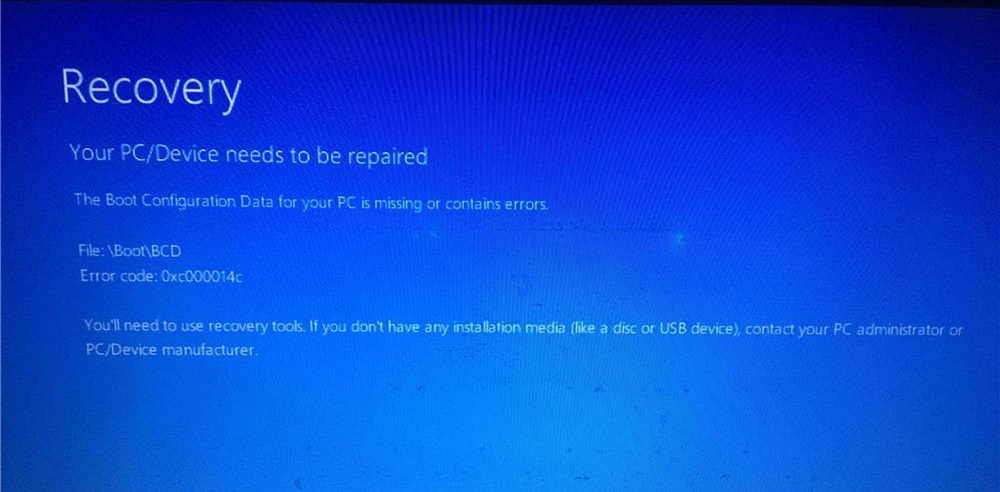
Како поправити грешку 0кЦ000014Ц
Пре свега, морате да покушате да преузмете претходну успешну Виндовс конфигурацију, за које поново покрећемо уређај и кликнете на тастер Ф8 (могуће је да на рачунар преузмете један тастер, на пример, Ф12), Изаберите одговарајућу опцију оптерећења и погледајте, оптерећења, учитава се да ли је систем. Можда се грешка појавила након постављања нове опреме, затим да се елиминише неуспех у сукобљеном објекту мора се уклонити, а затим поново покренути рачунар. Ако проблем није нестао, морате је решити на друге начине.
БЦД датотека за опоравак датотека
Исправити грешку 0кЦ000014Ц на почетку Виндовс 10, 8 или 7, инсталацијског флеш уређаја или диск са одговарајућом верзијом ОС-а. Раније је потребно променити приоритет оптерећења у менију за лансирање (Ф12 или други са функционалних тастера назначених када је лансиран у линији менија за покретање) или у БИОС-у (Дел, Ф2 или другим тастерима у зависности од верзије). Дакле, идите на мени за покретање и изаберите где ћемо почети. Корисност БИОС система укључује избор боотлоадер-а у картици за покретање, где можете да конфигуришете лансирање флеш диск-а у одељку Приоритет уређаја, понекад поред приоритета, требало би да поставите и за присилно утоваривање са спољног медија Одељак погона на тврдом диску. Након извршене манипулације, притисните тастер Ф10 да бисте одржали промене. Када се заврши сав потребан припремни рад, покрећемо рачунар са флеш диск-а или диска са системом Виндовс 7, 8 или 10 и наставите директно на рестаурацију БЦД датотека да бисте исправили грешку 0кЦ000014Ц:
- У првом прозору изаберите језичке параметре и кликните на "Даље".
- Кликните на "Обнова система" у следећем прозору.
- Одабир "Елиминација проблема" - "Додатни параметри" - "Команда".
- На командној линији морате поставити следеће команде, након чега притисните тастер Ентер:
- Еке / Ребуилдбцд
- Еке / фикмбр
- Еке / фикбоот
Након што је завршивши поступак, проверавамо да ли је грешка нестала 0кЦ000014Ц. Ако не, прелазимо на следеће начине да се уклонимо проблем.
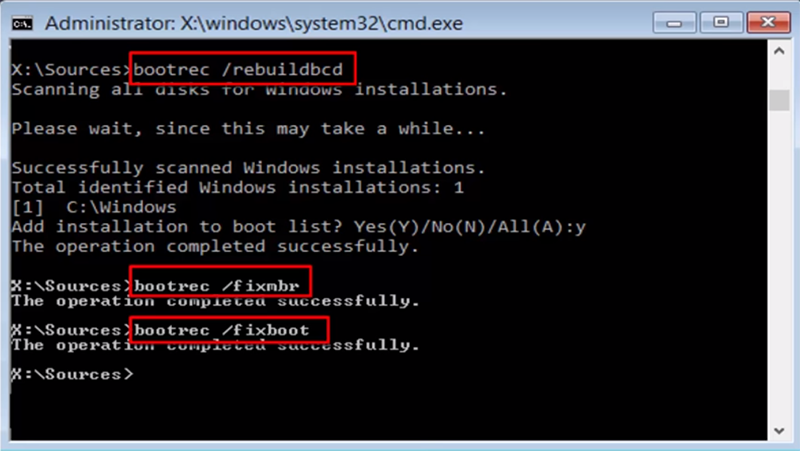
Поправите грешку 0КСЦ000014Ц Виндовс 10 са СФЦ алатом
Системски систем за контролу датотека користи се за исправљање различитих кварова у раду оперативне собе, укључујући помаже у уклањању грешке на плавом (црном) екрану са 0кЦ000014Ц кодом. Алат се лансира из командне линије о правима администратора помоћу "Извршите" конзоле или претраживања на дугме Старт, ако се систем учита, или из инсталационих медија на начин описане у претходној верзији елиминације грешке. Дакле, можете скенирати и вратити системске датотеке на следећи начин:
- Покрените командну линију.
- Унесите наредбу СФЦ / Сцаннов и притисните тастер за унос.
- Очекујемо да је завршетак процеса, може потрајати неко време. На основу резултата скенирања и обнове оштећених елемената (ако је било, и успели сте да замените датотеке) систем ће формирати извештај.
Ако, након обављања поступка и поновног покретања, проблем је и даље релевантан, исправићемо грешку на други начин.
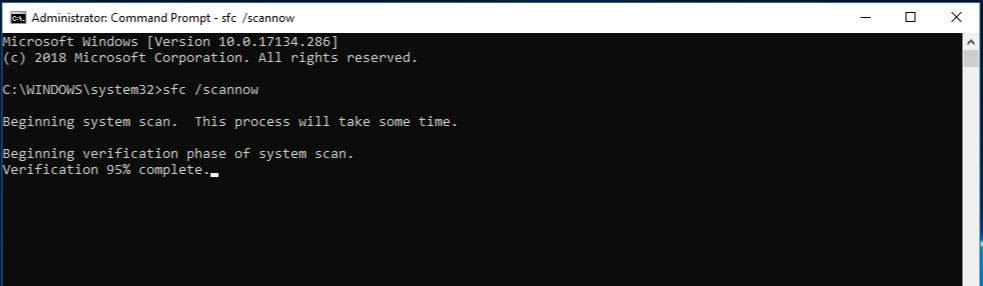
Поправите код грешке 0КСЦ000014Ц користећи цхкдск
Други начин да се опишем шта да радите када је код грешке 0кЦ000014Ц у оперативним системима Виндовс 10 или друге верзије ОС-а, укључује употребу система уграђеног система ЦХКДСК (Цхецк Диск) да бисте проверили систем датотека. Алат омогућава скенирање чврстог диска за секторе и присуство грешака, исправите га и обнављају податке у случају открића не-стројева, који ће бити исправљен као резултат. Да бисте покренули системски програм, изводимо следеће:
- На командној линији (како отворити, погледајте. ГОРЊЕ) Унесите команду ЦХКДСК Ц: / Ф / Р / Кс.
- Притисните тастер за унос.
- Командни параметри се могу унети и заједно и одвојено. Дакле, вредност / ф у захтеву укључује извршење скенирања за грешке и њихову аутоматску корекцију, / Р - потрагу за оштећеним секторима и обнову њиховог садржаја, / Кс - искључивање јачине звука пре провере, док обе команде / к захтевају употребу кључа / ф.
- Услужни програм који самостално почиње провјера, што ће потрајати неко време и на крају процеса ће повући извештај о раду на екрану.
- Поново покрените уређај и погледајте да ли је грешка нестала.
Поред алата интегрисаних у систем, можете да користите посебан софтвер за враћање система система и ОС. Ако се датотеке не могу вратити, биће потребно прибјегати поступку рестаурације система.
Когда ни один из вишетенних способов не бил еффективен, придетса принимать болье серьезние мери в видеи полној переустановки Системи. Понекад грешка и грешка 0кЦ000014Ц указује на проблеме са крутим диском, са овим развојем догађаја, може да захтева замену опреме.
- « Цлоцк_ватцхдог_Титеуоут Еррор Узроци и решења
- Како поправити грешку на плавом екрану Крома_Екцептион_нот_хандлед ин Виндовс 8, 8.1, 10 »

